
वीडियो कॉल आज एक बहुत ही लोकप्रिय प्रकार का कनेक्शन है, क्योंकि जब आप उसे देखते हैं तो इंटरलोक्यूटर के साथ संवाद करना अधिक दिलचस्प है। लेकिन सभी उपयोगकर्ता इस तथ्य के कारण इस सुविधा का उपयोग नहीं कर सकते कि वेबकैम को शामिल करना असंभव है। वास्तव में, यहां कुछ भी जटिल नहीं है, और इस लेख में आपको लैपटॉप पर वेबकैम का उपयोग करने के बारे में विस्तृत निर्देश मिलेंगे।
विंडोज 8 में एक वेबकैम चालू करें
यदि आप सुनिश्चित हैं कि कैमकॉर्डर कनेक्ट है, लेकिन किसी कारण से इसका उपयोग करना संभव नहीं है, तो संभवतः आपने लैपटॉप को इसके साथ काम करने के लिए कॉन्फ़िगर नहीं किया है। कनेक्टिंग वेबकैम समान या पोर्टेबल के बावजूद समान रूप से होगा।ध्यान!
कुछ भी करने से पहले, सुनिश्चित करें कि आपके पास उस सॉफ़्टवेयर का वर्तमान संस्करण है जो आपको काम करने की आवश्यकता है। आप इसे निर्माता की आधिकारिक वेबसाइट पर डाउनलोड कर सकते हैं या बस विशेष कार्यक्रम का उपयोग कर सकते हैं (उदाहरण के लिए, ड्राइवरपैक समाधान)।
यह भी देखें: कंप्यूटर पर ड्राइवरों को कैसे अपडेट करें
विंडोज 8 में सिर्फ वेबकैम लेना और सक्षम करना असंभव है: इसके लिए, किसी भी प्रोग्राम का उपयोग करना आवश्यक है जो डिवाइस का कारण बन जाएगा। आप नियमित साधनों, वैकल्पिक सॉफ़्टवेयर या वेब सेवा का उपयोग कर सकते हैं।
विधि 1: स्काइप का उपयोग करें
स्काइप के साथ काम करने के लिए वेबकैम को कॉन्फ़िगर करने के लिए, प्रोग्राम चलाएं। शीर्ष पैनल में, "टूल्स" आइटम ढूंढें और "सेटिंग्स" पर जाएं। फिर "वीडियो सेटिंग्स" टैब पर जाएं और "वेब कैमरा का चयन करें" में वांछित डिवाइस का चयन करें। अब जब आप स्काइप में वीडियो कॉल करेंगे, तो छवि आपके द्वारा चुने गए कैमरे से प्रसारित की जाएगी।
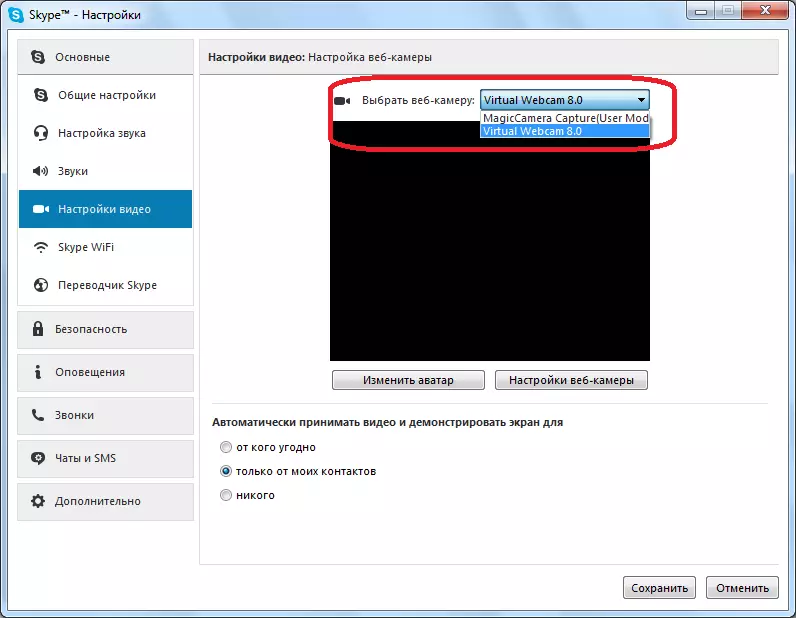
यह भी देखें: स्काइप में कैमरे को कॉन्फ़िगर कैसे करें
विधि 2: वेब सेवाओं का उपयोग करना
यदि आप किसी भी वेब सेवा के साथ ब्राउज़र में कैमरे के साथ काम करना चाहते हैं, तो यहां कुछ भी जटिल नहीं है। वांछित साइट पर जाएं और जैसे ही सेवा वेबकैम से अपील अपील करती है, आप स्क्रीन पर डिवाइस का उपयोग करने में सक्षम होंगे। उपयुक्त बटन पर क्लिक करें।
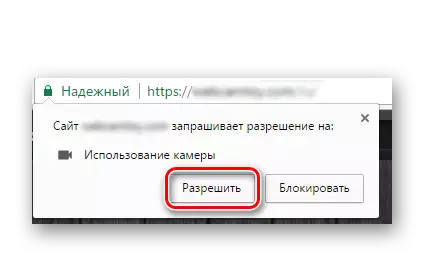
विधि 3: नियमित साधनों का उपयोग करें
विंडोज़ में एक विशेष उपयोगिता भी है जो आपको एक वीडियो रिकॉर्ड करने या वेबकैम से फोटो लेने की अनुमति देगी। ऐसा करने के लिए, बस "स्टार्ट" पर जाएं और एप्लिकेशन सूची में, "कैमरा" ढूंढें। सुविधा के लिए, खोज का उपयोग करें।

तो आपने सीखा कि क्या करना है यदि वेबकैम विंडोज 8 ऑपरेटिंग सिस्टम के साथ लैपटॉप पर काम नहीं कर रहा था। वैसे, यह निर्देश इस ओएस के अन्य संस्करणों के लिए समान है। हमें उम्मीद है कि हम आपकी मदद कर सकते हैं।
